Vytváření kopií
Tato část popisuje základní postup standardního kopírování.
-
Stiskněte tlačítko KOPÍROVAT (COPY).
Zobrazí se pohotovostní obrazovka kopírování.
-
Originální dokument vložte na skleněnou desku nebo do podavače ADF (automatický podavač dokumentů).
-
Zkontrolujte velikost stránky (A) a úroveň zvětšení (B).
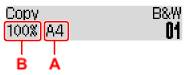
 Poznámka
Poznámka-
Stisknutím tlačítka MENU a následným použitím tlačítka

 pro zobrazení požadované položky nastavení změníte nebo potvrdíte velikost stránky, zvětšení nebo další nastavení.
pro zobrazení požadované položky nastavení změníte nebo potvrdíte velikost stránky, zvětšení nebo další nastavení. -
Stisknutím tlačítka KOPÍROVAT (COPY) vrátíte úroveň zvětšení zpět na 100 %.
-
-
Pomocí tlačítek

 určete počet kopií.
určete počet kopií. -
Stiskněte tlačítko Start.
Tiskárna zahájí kopírování.
Po dokončení kopírování odeberte originál ze skleněné desky nebo výstupního otvoru pro dokumenty.
 Důležité
Důležité-
Vložení originálu na skleněnou desku: Neotevírejte kryt dokumentu ani neberte originál z desky, když je na obrazovce zobrazena zpráva Skenování... (Scanning...).
-
Vložení originálu do podavače ADF (automatického podavače dokumentů): Nepohybujte originálem, dokud není kopírování dokončeno.
 Poznámka
Poznámka-
Chcete-li kopírování zrušit, stiskněte tlačítko Zastavit (Stop).
-
Při vkládání originálu na skleněnou desku lze přidat úlohu kopírování během tisku.
-
Přidání úlohy kopírování (vyhrazené kopírování)
Při vkládání originálu na skleněnou desku lze přidat úlohu kopírování během tisku (vyhrazené kopírování).
Pokud lze využít funkce Vyhrazená kopie, zobrazí se obrazovka uvedena níže.
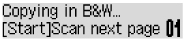
Vložte originál dokumentu na skleněnou desku a stiskněte tlačítko Start.
 Důležité
Důležité
-
Při vkládání originálu na skleněnou desku otvírejte a zavírejte kryt dokumentů opatrně.
 Poznámka
Poznámka
-
Když je nastavena možnost Kvalita tisku (Print quality) na hodnotu Vysoká (High) nebo když vkládáte originál do podavače ADF, úlohu kopírování nelze přidat.
-
Při přidávání úlohy kopírování nelze měnit počet kopií nebo některá nastavení, například velikost stránky nebo typ média.
-
Když během procesu vyhrazeného kopírování stisknete tlačítko Zastavit (Stop), zobrazí se obrazovka, na které lze kopírování zrušit. Chcete-li zrušit kopírování všech naskenovaných dat, vyberte možnost Zrušit vš. rezervace (Cancel all reserv.) a poté stiskněte tlačítko OK. Chcete-li zrušit poslední úlohu kopírování, stiskněte tlačítko Zrušit posl. rezerv. (Cancel last reserv.) a poté stiskněte tlačítko OK.
-
Pokud při skenování dokumentu o velkém počtu stránek přidáte úlohu kopírování, může se na displeji LCD zobrazit zpráva Paměť je plná. (Memory is full) Stiskněte tlačítko OK, chvíli počkejte a zkuste kopírování zopakovat.
-
Pokud se během skenování zobrazí na displeji LCD zpráva Opakujte akci (Try again), stiskněte tlačítko OK a poté stisknutím tlačítka Zastavit (Stop) zrušte kopírování. Pak zkopírujte dokumenty, které nebyly zkopírovány.

